【簡単】Google Chromeからブックマークをエクスポートする方法
Google Chromeのブックマーク機能を使っている人は多いと思いますが、ブックマークをエクスポートする方法は知ってますか?この記事では、Chromeのブックマークをエクスポート・インポートする方法を詳しく解説します。
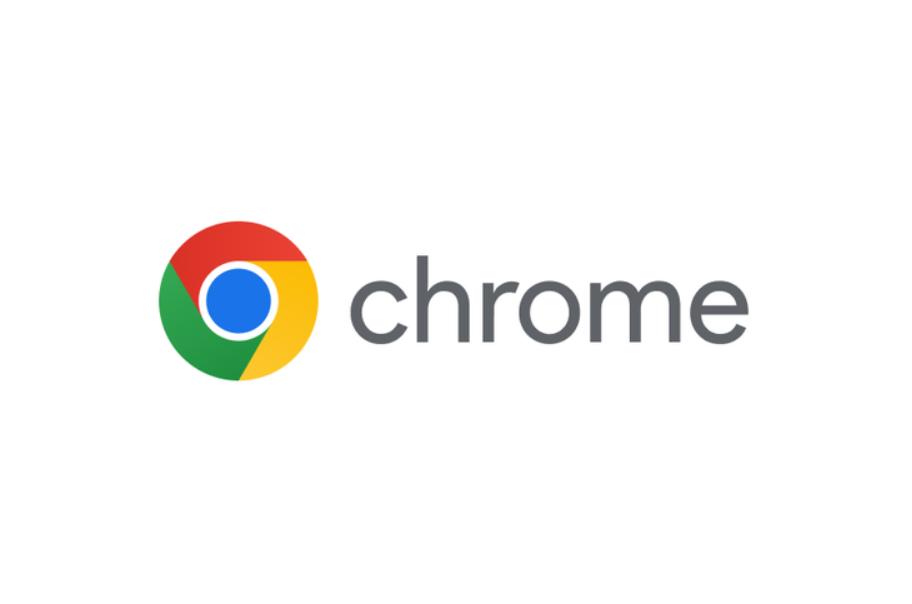
Chromeのブックマークのエクスポートとは?
ブックマークとは、自分がよく閲覧するウェブサイトを登録し、URL入力や検索することなくサイトへアクセスできるようにするブラウザ機能です。そんな便利なChromeのブックマークは、データをエクスポート・インポートすることができます。簡単にいうと、エクスポートとはブックマークデータを外部に出力すること、インポートは出力したブックマークデータを取り込むことです。ブックマークデータをエクスポート・インポートすることで、以下のようなメリットが得られます。
・別のパソコンや他のブラウザにブックマークを移行できる
・何かの不具合でブックマークが消えたときのバックアップになる
エクスポート・インポートを使えば、Chromeのブックマークを簡単に移行できます。「会社のパソコンに入っているブックマークを、プライベートのパソコンでも使いたい」「メインで使うブラウザをChromeからsafariに変えたい」なんてシーンでも大活躍するでしょう。また、パソコンのトラブルによってブックマークが消えても、エクスポートしておけばすぐに復活させられます。
Chromeのブックマークをエクスポートする方法
Google Chromeには「ブックマークマネージャ」と呼ばれる機能が標準搭載されており、この機能を使えばパソコン初心者でも簡単にブックマークをエクスポートできます。ブックマークをエクスポートするために、まずはGoogle Chromeを開きましょう。ブラウザ画面右上にある「⁝」をクリックし「ブックマーク」から「ブックマークマネージャ」へと進みます。
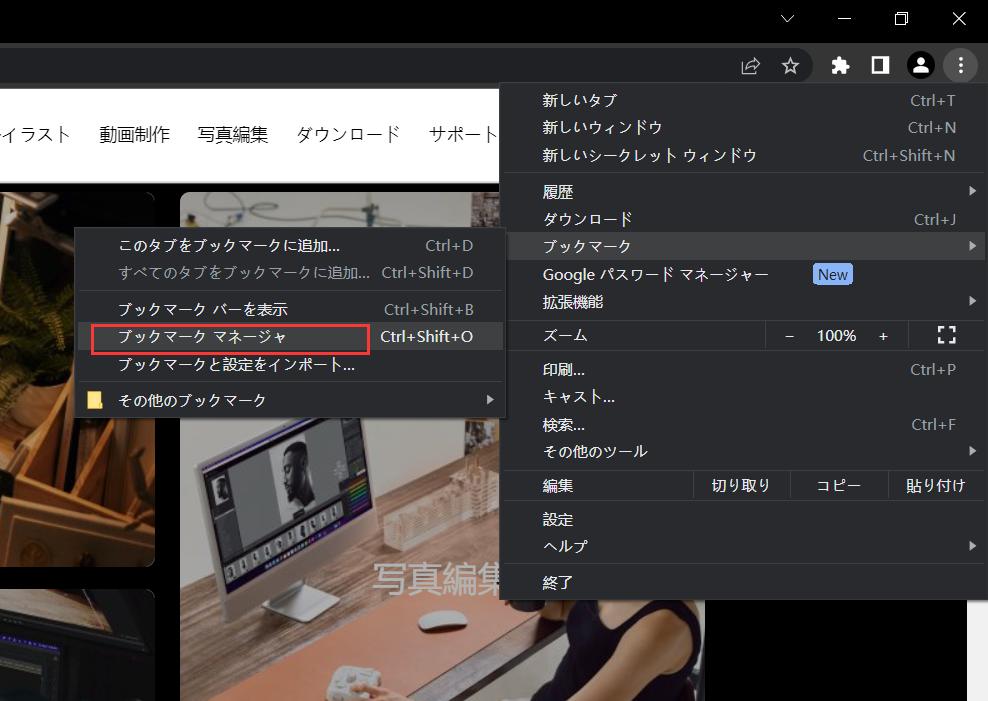
するとブックマークに登録されているサイトが一覧で表示されます。ここではサイト名の右隣にある「⁝」をクリックして、名前の変更や削除などができます。ブックマークを一通り整理したら、エクスポートして問題ない状態になったら画面右上の「⁝」をクリックし「ブックマークをエクスポート」を選択します。
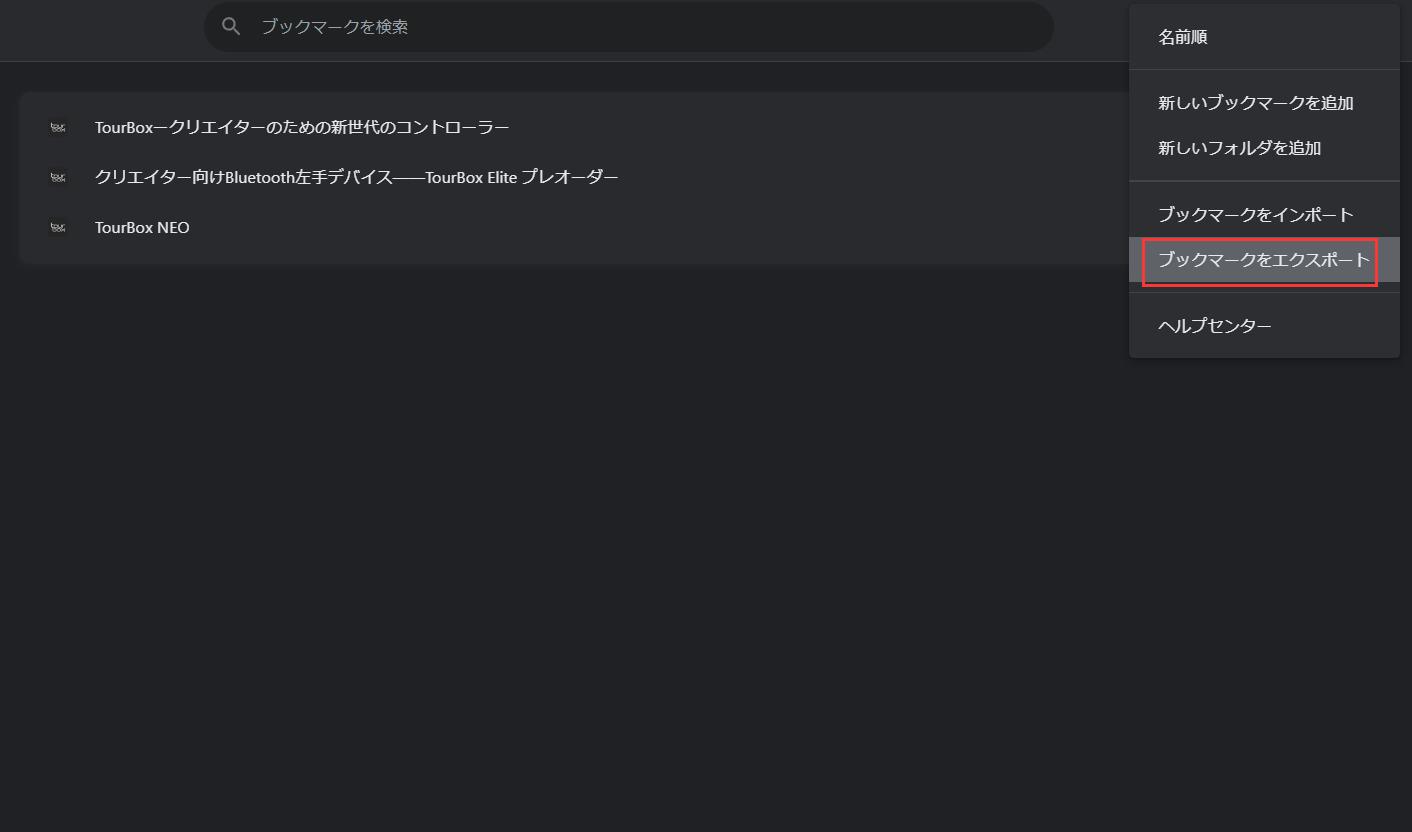
ファイル名と保存場所を指定し「保存」をクリックすれば、ブックマークのエクスポートは完了です。あとはエクスポートしたファイルをUSBメモリに入れたりクラウドに上げたりして、持ち出しやすいようにしておくと安心ですね。
Chromeにブックマークをインポートする方法
Chromeのブックマークをエクスポートしたあと、Chrome以外のブラウザにもインポートすることができます。ただしインポートする方法は取り込み先ブラウザによって異なります。
別の端末のGoogle Chromeにインポートしたいなら、エクスポート時と同様に「⁝」から「ブックマーク」へ、そして「ブックマークマネージャ」を開きます。画面右上の「⁝」で「ブックマークをインポート」を選択し、取り込みたいブックマークデータを指定して「開く」をクリックしてください。これで、ブックマークのデータがインポートされ、いつも通りブックマークが使えるようになるはずです。
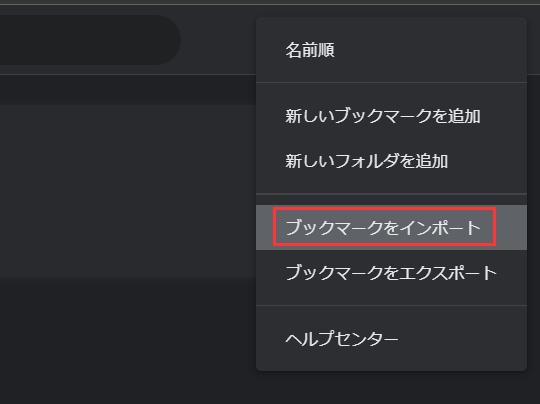
ブックマークだけでなく設定もインポートできる
上記の方法では、ブックマークはインポートできてもサイトごとの設定や保存していたパスワードなどはインポートされません。ブックマークに加えてサイトの設定もまとめてインポートしたい場合は、これからお伝えする方法を実践してください。まずGoogle Chrome右上の「⁝」から「ブックマーク」を選択したら「ブックマークと設定をインポート」をクリックします。
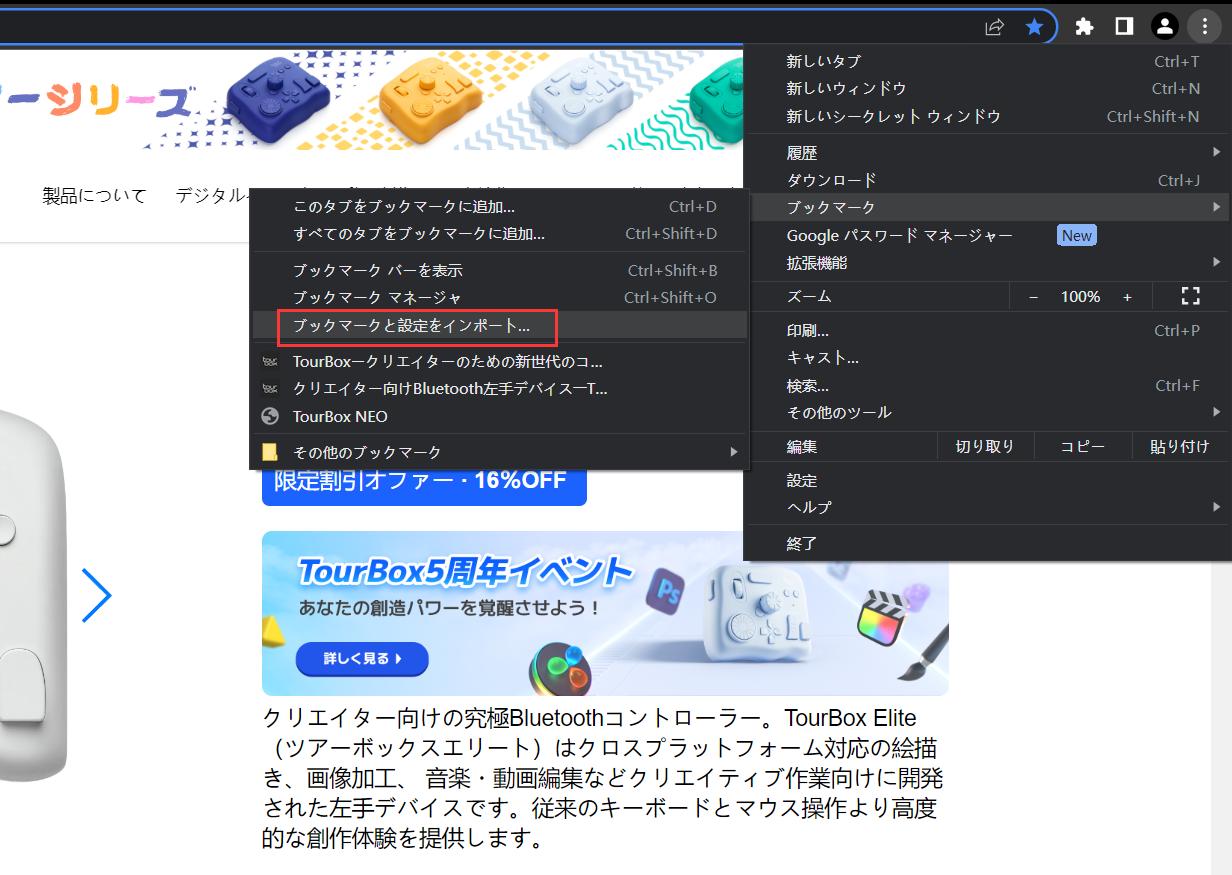
Google ChromeはこのPCでインストールされているほかのブラウザを検出できます。インポートするデータの選択画面が表示されるので、プルダウンからインポートしたいブラウザ名を選んでください。なお、エクスポートされたChromeのブックマークデータをインポートする場合は「HTMLファイルをブックマークに登録」を選択し、その後「ファイルを選択」からインポートしたいファイルを選べば、ブックマークと設定が同時にインポートされます。
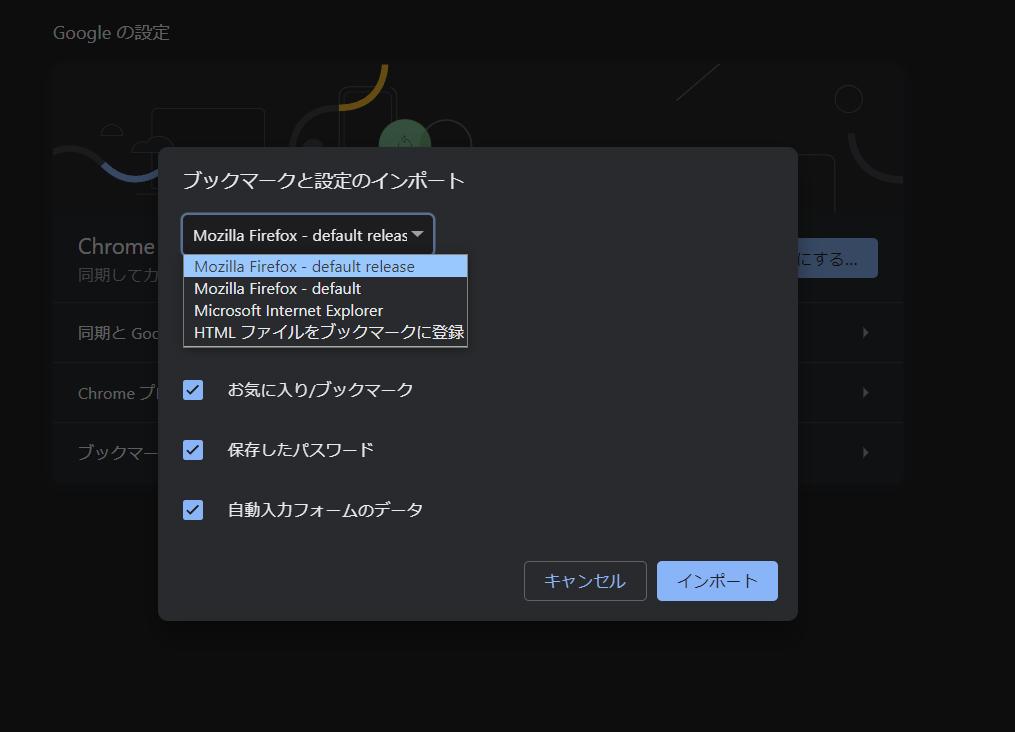
快適ブラウジングを叶える、TourBox
Google Chromeのブックマークをエクスポート・インポートする方法を紹介しました。ブックマークのエクスポートはデータのバックアップやブラウザデータ以降などの時も役に立ちますので、ぜひ活用してください。
そしてここではChromeユーザーに左手デバイス「TourBox」シリーズもお勧めします。TourBoxはChrome内の各種ショートカットキーや機能をボタンに割り当てられるので、ブラウザのショートカットキーを覚えることなくスピード感あるブラウジングができます。今回のようなブックマークエクスポートも、TourBoxのマクロ機能を利用すれば、ワンクリックで完成可能です。


仕事での調べものはもちろん、プライベートタイムのネットサーフィンや動画鑑賞などでも大活躍すること間違いなし!一度使ったら手放せなくなると話題のTourBox、ぜひこの機会にお試しください。
